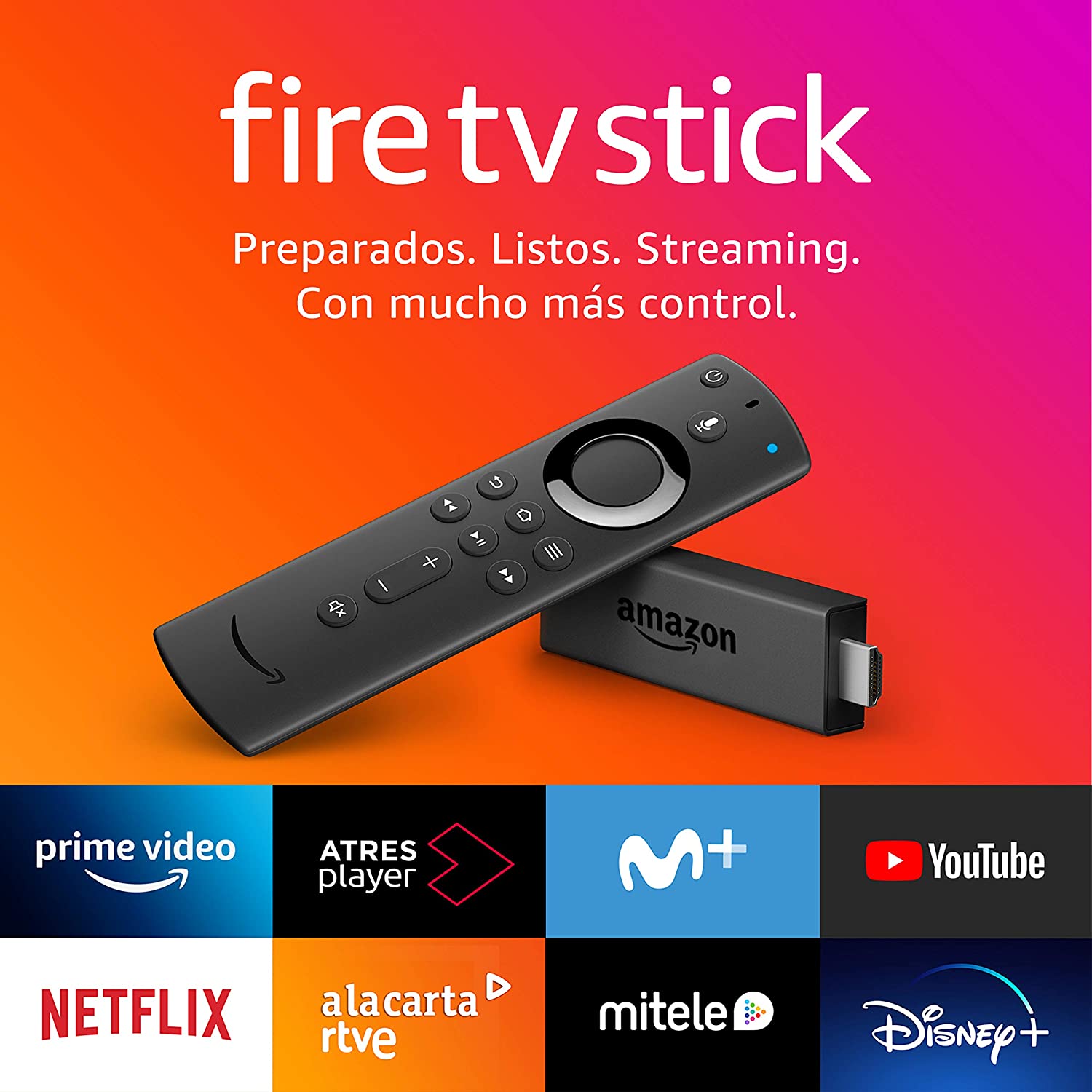Cómo usar tu teléfono inteligente como control remoto para Amazon Fire TV Stick
No puedes usar tu control remoto Fire Stick pero ¿quieres ver a toda costa tu serie de TV favorita? En este sentido, te informo de inmediato que puedes usar el dispositivo doméstico de Amazon incluso sin tu control remoto.
De hecho, gracias a una aplicación, de la que hablaremos en detalle en breve, puedes usar tu teléfono inteligente Android / iOS, para navegar por el Fire TV Stick con la misma facilidad.
Información preliminar
Antes de empezar y mostrarte cómo usar tu teléfono inteligente como control remoto para Amazon Fire TV Stick es bueno mostrarte algunas informaciones preliminares importantes para prepararlo mejor para usar la aplicación.
En primer lugar, Amazon Fire Stick es una aplicación, disponible gratis para Android e iOS, que te permite controlar de forma remota los dispositivos Fire TV Stick / Fire TV Cube a través de tu teléfono inteligente. Sin embargo, debes prestar atención a algunos requisitos antes de usar la aplicación en cuestión. De hecho, hay que tener en cuenta que:
- La aplicación es compatible con las tabletas Amazon Fire desde la cuarta generación en adelante.
- La aplicación es compatible con android 4 en adelante y con iOS 10 en.
Por lo tanto, antes de continuar, verifique estos pocos requisitos simples.
Usar Amazon Fire TV
En este punto, estamos listos para ver cómo usar el teléfono inteligente como control remoto para Amazon Fire TV Stick. En las próximas líneas, de hecho, te mostraremos cómo instalar y configurar la aplicación, y cómo utilizarla de la mejor manera aprovechando sus funciones.
Cómo configurar Amazon Fire TV
En primer lugar, tienes que instalar Y configurar la aplicación Amazon Fire TV en tu teléfono inteligente:
- Descarga la aplicación, disponible de forma gratuita para Android Y iOS
- Esperen a que aparezca el botón de instalar e inicien el proceso.
- Para corregir configuración asegúrate de que el teléfono inteligente está conectado a la misma red Wi-Fi del Fire TV Stick.
- En el primer inicio de la aplicación, conceder los permisos necesarios (como, por ejemplo, el acceso a la red local).
- A continuación, haga clic en primer nombre Fire TV Stick al que pretende conectar tu teléfono inteligente.
- En este punto, deberás ver un código en el televisor al que está conectado el Fire TV Stick.
- Ingresa el código en el teléfono inteligente, en el campo apropiado, y espera la conexión.
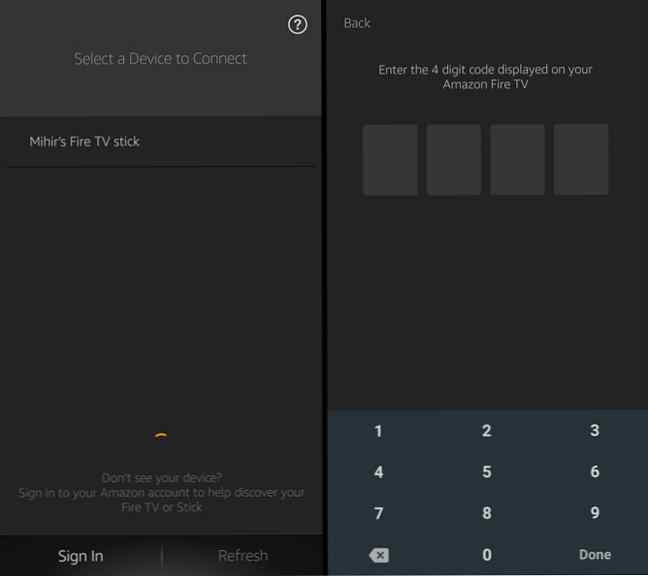
En este punto, el teléfono inteligente estará conectado al Fire TV Stick y podrás usarlo como control remoto.
Cómo usar Amazon Fire TV
Como seguramente habrás notado, la aplicación proporciona exactamente los mismos botones que el control remoto físico del dispositivo doméstico de Amazon.
Pulsando sobre el icono en forma de engranaje ubicado en la parte superior izquierda, puedes acceder directamente a los ajustes del Fire TV Stick o el “control remoto” mientras, para acceder a las aplicación y yo juegos disponibles, basta con pulsar sobre el icono en forma de rectángulos en la parte superior derecha.
Si deseas utilizar el teclado para escribir más rápido, activar el teclado presionando el icono correspondiente en la parte superior derecha.
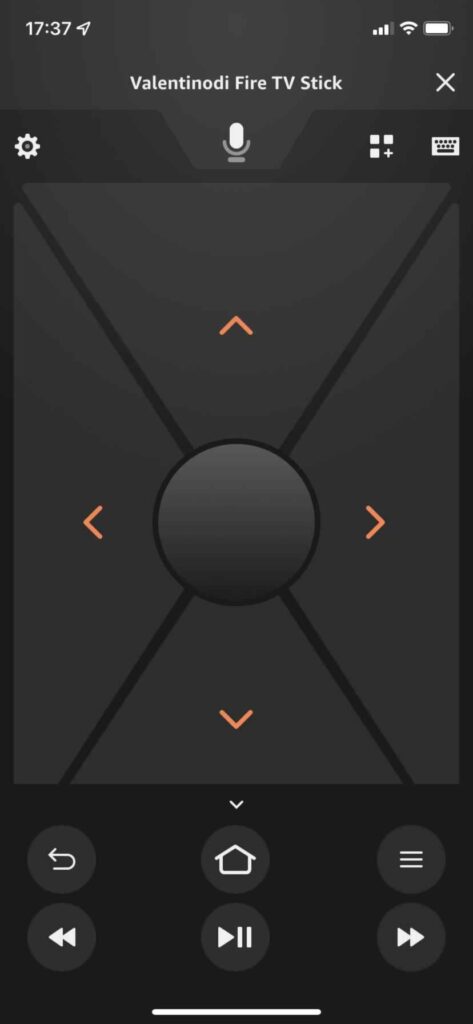
Para navegar dentro del Fire TV Stick, solo presiona el botón apropiado flechas direccionales colocado en el centro de la pantalla y, para seleccionar, puedes usar el botón en forma de círculo (al igual que con el control remoto físico).
Además, te informo que también puedes aprovechar los controles de voz para realizar algunas operaciones. Todo lo que tienes que hacer es presionar y arrastrar el botón con forma hacia abajo micrófono colocado en la parte superior, y realiza tu solicitud (por ejemplo Abrir Netflix), luego espera la ejecución de la operación de tu interés.
¿Dudas o problemas? Te ayudamos